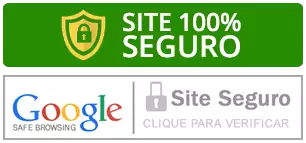É bem possível que você use o Google maps com alguma frequência, não é mesmo? Seja para encontrar estabelecimentos comerciais, seja para traçar rotas ou usar as suas demais funções. E assim como você, muitas outras pessoas fazem o mesmo.
Afinal, essa ferramenta é fácil e prática de usar, permitindo que sejam encontrados os mais diversos lugares, em todo o mundo. Claro, desde que estejam devidamente cadastrados. É por isso que as empresas são adicionadas ao Google maps, como ação de marketing digital.
No entanto, se a sua empresa trocar de endereço ou mesmo fechar as suas portas, é preciso saber como remover um local do Google maps.
Se você tem dúvidas sobre esse assunto e quer obter informações pertinentes ao assunto, continue lendo este artigo.
Nos tópicos a seguir, você aprende não só a fazer isso, como também a adicionar local na ferramenta e conhece melhor as vantagens para o seu negócio ganhar maior visibilidade na internet.
• O que é o Google maps
• Porque usar o Google maps
• Como acrescentar um local ao Google maps
• Como remover um local do Google maps
O que é o Google maps
O Google maps é, há mais de década, uma das ferramentas mais utilizadas do Google, plataforma de pesquisa na internet que oferece uma imensa variedade de funções. Entre elas, encontrar estabelecimentos comerciais por meio do mapa que disponibiliza aos seus usuários.
Com ele, descobre-se ainda a melhor rota para chegar até o local desejado, sendo, portanto, um recurso muito vantajoso para empresas de todos os segmentos de mercado. Além disso, possui a vantagem de qualquer pessoa poder utilizá-lo.
Assim, os empreendedores, que querem incluir o endereço comercial do seu negócio no Google maps, podem fazê-lo. Claro que existem alguns mecanismos para garantir que a informação adicionada seja verdadeira, a fim de evitar que terceiros mal-intencionados atuem.
Porque usar o Google maps
Empresas que investem em marketing digital costumam iniciar as suas ações com a inclusão do endereço comercial no Google maps. Isso porque é o primeiro passo para que os consumidores encontrem a sua marca na internet.
Como já mencionado, essa ferramenta é usada por um grande número de pessoas, todos os dias, que buscam endereços comerciais e residenciais, querem saber como chegar a certos lugares, conferir quanto tempo demora o deslocamento, entre outras possibilidades.
Então, ao estar visível em uma ferramenta tão utilizada, é possível aumentar de forma significativa a sua visibilidade no mundo virtual. Afinal, muitos desses usuários, possivelmente, fazem parte do grupo de consumidores em potencial do seu produto ou serviço.
Dessa forma, eles podem encontrar a sua empresa com mais praticidade, saber qual o seu endereço físico e/ou virtual e mesmo mandar e-mail ou ligar para o seu telefone, quando preciso.
Como acrescentar um local ao Google maps
Mas antes de saber como remover um local do Google maps, aprenda a como incluir um endereço na ferramenta. Para tanto, confira o passo a passo a seguir:
• Passo 1 – Entre na ferramenta Google maps e clique no menu, o ícone de três listras, que está no canto superior esquerdo;
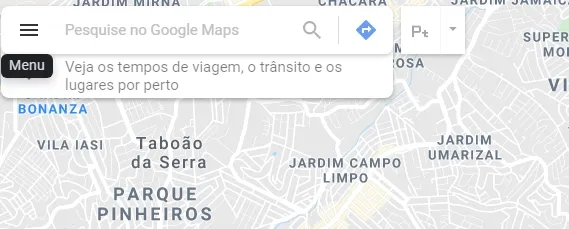
• Passo 2 – Role o menu para baixo e clique em “Adicionar um lugar ausente”;

• Passo 3 – Quando o marcador aparecer no mapa, é preciso posicioná-lo no local exato;
• Passo 4 – Embora o endereço seja preenchido de maneira automática, é possível editar a numeração ou o CEP, se estiverem incorretos;
• Passo 5 – Inclua o nome do local e defina uma categoria, no caso de empresa, empresarial, bem como especifique se é uma loja, restaurante ou outro.
• Passo 6 – Inclua horário de funcionamento e o site da sua empresa;
• Passo 7 – Clique em “Enviar” para confirmar os dados informados;
• Passo 8 – Caso tudo tenha sido feito corretamente, aparecerá um balão confirmando a criação do local;
• Passo 9 – Clique em “Concluir” para finalizar a operação, sendo que um e-mail é enviado, confirmando a inserção de local no Google maps.
De acordo com o caso, a inserção pode não ser imediata, caso o Google tenha que verificar as informações enviadas. É possível que sejam solicitadas informações adicionais antes de concluir a inserção do novo local.
Vale dizer ainda que o Google insere uma foto capturada pelo Google Street View no local criado. Porém, você pode colocar imagens próprias para apresentar a sua empresa. Para tanto, basta clicar em “Suas contribuições”, no menu da ferramenta.
Depois, clique em “Edições” e no lugar recém-criado por você. Após, escolha a opção “Adicionar uma foto” e envie as imagens que desejar. Essa operação pode ser feita tanto de um computador quanto de um celular.
Para gerenciar as informações da sua empresa com mais sucesso, recomenda-se utilizar o Google Meu negócio. Desse modo, é possível acrescentar e editar dados do seu estabelecimento com mais praticidade.
Para tanto, é preciso fazer a reinvindicação e verificação da sua empresa no Google maps. Com esse procedimento, as informações da sua empresa na web também ganham maior confiabilidade.
Como remover um local do Google maps
Agora que você já sabe como adicionar um lugar à ferramenta, é preciso aprender como remover um local do Google maps, no caso de fechar o seu estabelecimento ou mudar de endereço. Embora para essa segunda opção seja possível apenas editar os dados atuais.
Confira o passo a passo a seguir e descubra como tirar a sua empresa do mapa:
Passo 1 – Entre na ferramenta Google maps;
Passo 2 – Encontre o local que deseja remover;
Passo 3 – Clique em “Sugerir uma edição”.
Passo 4 – Escolha a opção “O lugar está permanentemente fechado ou nunca existiu” para marcar o local e selecione o motivo correspondente.
Passo 5 – Clique em “Enviar” para concluir a operação.
Após o envio dessas informações para o Google, é feita uma análise da solicitação e você recebe, posteriormente, um e-mail com o status do seu pedido. É possível que o Google envie perguntas adicionais para concluir a sua solicitação.
Quando tudo estiver certo, o local é removido do mapa. Se por algum motivo você quiser desfazer a operação de remover local, saiba que não é possível. Dessa maneira, você deve começar tudo de novo, incluindo um novo endereço ao Google maps.